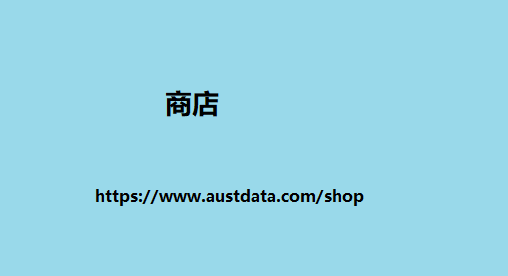拥有强大而可靠的在线形象是吸引新客户和留住老客户的重要条件,这一点现已得到充分证实。为此,网络巨头提供了或多或少的免费工具,这些工具必须受到监控。 例如, Google Business Profiles(以前的 Google My Business)充分满足了本地企业、商店、实体店、零售连锁店等的这一需求,免费。 我们不会重复什么是 Google 活动配置文件以及它们的工作原理,我们已经在此处以及其他文章中重复了多次。 –>我们已经了解了如何为您的公司创建 Google 业务资料、如何进行首次优化并使您的业务出现在 Google 地图上。 然而,在今天的文章中,我们将看到最先进的 Google 商家资料的一些功能,例如: 将多个地点添加到您的 Google 个人资料中 在 Google 帐户中或通过 excel/csv 文件手动输入位置 高级 Google 活动资料统计和报告 通过 Google Ads 上的本地广告系列在 Google 地图列表上投放广告 如果你看得更深入,这些谷歌卡片是一个强大的工具,可以让你在线接触你的目标,触发与他们的对话,提高你的企业的知名度,获得有用的商业号码。 然而,为了充分利用它,了解一些可以使用的高级功能非常重要。
在本文中我们将介
绍您在 Google 上的商家资料的一些最佳做法,以及如何最好地利用它来为您的商家获得最大的结果。 您需要商家资料上的策略和业务管理支持吗?联系我们。 总结[隐藏] 1如何在Google上添加多个位置? 2手动将位置输入到单个 Google 帐户中 3使用 Excel 或 CSV 文件将所有位置输入 Google 帐户 4 Google 活动概况统计:您可以看到哪些数据? 5 个Google Ads 广告系列:哪些适合您的 Google 商家资料 5.1最大本地效果营销活动 5.2智能营销活动 如何在 Google 上添加多个位置? 首先要讨论的问题之一当然是为您的企业在 Google 上添加多个位置的可能性。 事实上,为了以简单的方式接触客户并为他们提供积极的体验,报告企业的各个销售点或连锁酒店的结构是必不可少的做法。此外,最重要的是为客户组织有用的信息并收集任何报告和评论。
您是否曾经在谷歌上
搜索过某个公司地址却发现它是错误的?或者去一家在 Google 上宣布开业的商店,却发现它关门了?这实在是太烦人了。 此外,一旦您将多个地点分组到同一个 Google 帐户下,您就可以对分组进行一些更改。 有多种方法可以将比第一个位置更多的位置添加到 Google 帐户: 创建多个电子邮件帐户以关联各种 Google 商家资料,每个位置一个。我们不推荐 商店 这种方法,您应该跟踪使用的每封电子邮件、每个密码,最重要的是您应该一一浏览您的 Google 帐户以检查更新、评论、消息等… 如果您有少量商店需要通过单个仪表板跟踪许多内容,则将多个位置手动添加到单个电子邮件帐户是一个非常方便的解决方案。 在您的 Google 帐户内创建一个“位置组”,并上传包含销售点所有数据的文件(企业名称、地址、主要电话号码、网站等)。此方法较为复杂,仅适用于拥有 10 个以上办事处的公司。
将位置手动输入到单
个 Google 帐户中 如果您需要输入的位置很少,您可以手动将它们添加到您已经创建第一个位置的同一个 Google 帐户中,速度相当快,只需几个步骤就足以做到这一点: 使用您为公司创建卡片的电子邮件登录并转到您的企业资料,您可以通过此链接 – Google 企业登录- 或在搜索栏中输入您的企业名称来完成此操作。 进入公司业务资料的管理部分后, 单击右上角的 3 个点,然后从下拉菜单中选择“添加新业务资料”。 此时,注册您公司的 Google 列表的标准程序将开始,只需填写所有字段,验证新的活动配置文件(短信、电话、电子邮件等)即可。 现在,通过打开右上角带有 3 个点的下拉菜单,您将能够访问“您的活动配置文件”,从中您将能够查看和管理所有活动表并进行一些总体更改。 正如我们之前所说,将公司地点的所有 Google 个人资料放在一封电子邮件中的优点之一是可以方便、即时地找到您需要的内容,而无需搜索多个不同的帐户。
您有多种操作选项:通过创建群组加
入位置、选择列表并检查评论、管理设置、查看和直接编辑每个配置文件。 此外,一旦选择了选项卡,就会出现另一个下拉菜单,其中包含其他可用操作:下载个人资料统计信息、接受或拒绝更新、转让 Google 商家资料的所有权、关闭、打开或删除活动。 多项选择 Google 商家资料 使用 Excel 或 CSV 文件将所有位置输入 Google 帐户 如果您的企业有 10 个或更多地点,Google 可以让您一次性上传并验证所有地点,而无需单独创建每个列表。访问有两种方式: 此链接将带您进入时间表的管理部分。 或者,您需要按照我们之前看到的过程创建至少两 拥有自己的营销超能力 个选项卡,转到您的帐户并访问活动配置文件的管理(右上角的 3 个点 >“您的活动配置文件”>“管理多个配置文件”)。 到达仪表板后,您将能够一次导入多个位置。 在右上角,下拉菜单打开后,您必须单击导入活动。将打开一个屏幕,您可以在其中下载文件以填写各个办公室的数据以及要遵循的示例模板。
将位置插入文件后返回
“导入活动”,这次选择“选择文件”;上传它,检查您的更改并应用。然后,您所在位置的 Google 列表将立即创建。 在这种情况下,尽管过程有些复杂,但与之前的方法相比,我们还有一些优势:事实上,您可以使用此功能一次性修改各种现有的 Google 商家资料。只需编辑 Excel/CSV 文件并再次上传即可。 Google 活动资料统计:您可以看到哪些数据? 让我们来看看最有趣的东西:统计数据和各种数据。为您的企业拥有一个 Google 企业帐户对于它可以 cl 列表 揭示的见解非常有用,特别是关于客户与您的企业列表的互动。 事实上,可以通过一种非常简单的方式检查与网站和呼叫按钮的交互、菜单或您的产品/服务已显示多少次、有多少人在 Google 地图中请求路线以到达您的企业以及其他有用的信息,帮助您了解人们如何与您的业务建立联系。 访问时间表的统计部分非常简单: 使用您用于创建列表的电子邮件登录搜索引擎。 转到 Google Business 帐户的管理部分,为此,您可以在浏览器搜索栏中输入您的公司名称,或者转到 Google 主屏幕的右上角,打开应用程序下拉菜单并选择“个人资料” ‘活动”。 选择“产量”项。将打开一个仪表板,您可以在其中看到许多有趣的数据,让我们一起看看一些。